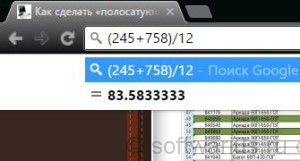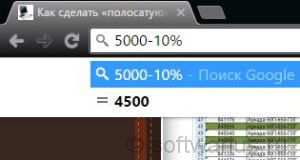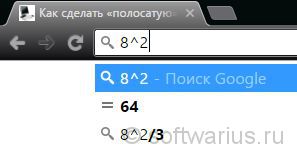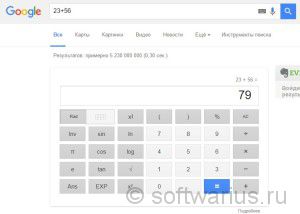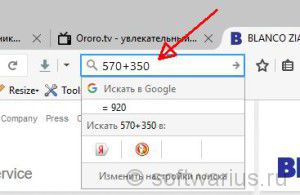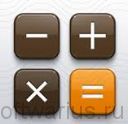 Вам нужно что-нибудь вычислить по-быстрому, а лезть за виндовым Калькулятором лень?
Вам нужно что-нибудь вычислить по-быстрому, а лезть за виндовым Калькулятором лень?
Скорее всего, перед вами открыт браузер Firefox или Chrome? А вы знаете, что они могут выполнять функции калькулятора?
Эта фишка простая, но совсем неочевидная, так как в нашем сознании браузер ассоциируется с программой, которая помогает нам бороздить просторы интернета, а вовсе не складывать, вычитать или умножать числа. Верно? Отож!
Итак, приступим..
Занимаемся вычислениями в Google Chrome
Начнем с Хрома. Если он до сих пор не открыт — запустите, хотя бы ради проведения эксперимента;)
Мы займемся ЭТИМ прямо в адресной строке, представляете? Причем на любой странице. Просто кликните левой кнопкой мышки в адресной строке так, чтобы весь адрес выделился и начинайте сразу же вводить туда числа. Можно выделить адрес с помощью горячих клавиш Alt + D. Мы делаем это (выделяем адрес) для того, чтобы удалить его и использовать адресную строку в качестве калькулятора.
Смотрим на скриншот. Например, вычислим простой пример 245+758-112. Чему равно? Даже не надо Enter нажимать в конце примера, ответ сразу на лету отображается.
Можно пример чуток посложнее, например (245+758)/12.
А можно и проценты между делом посчитать. Знак процента на клавише 5.
Можно в степень возводить. Знак степени находится на цифре 6 и вызывается комбинацией Shift+6
Поддержку Хрому в вычислениях оказывает «живой поиск» от Гугла, а не сам по себе браузер. Вероятно, вы уже догадались об этом)
Кстати, если откроете сам поисковик google.com или google.ru, то можете провести опыт и там. Перед вами откроется калькулятор, прямо под строкой поиска. Этот способ работает в любом браузере, разумеется)
Mozilla Firefox в качестве калькулятора
Принцип здесь такой же, как и в предыдущем случае. Поэтому приведу один пример, чтобы прояснить куда именно нужно вводить числа. В строку поиска их вводим, справа от адресной строки, как на картинке:
А вы знали о таком нестандартном использовании Хрома и Файерфокса? Если да, то часто ли применяете на практике?